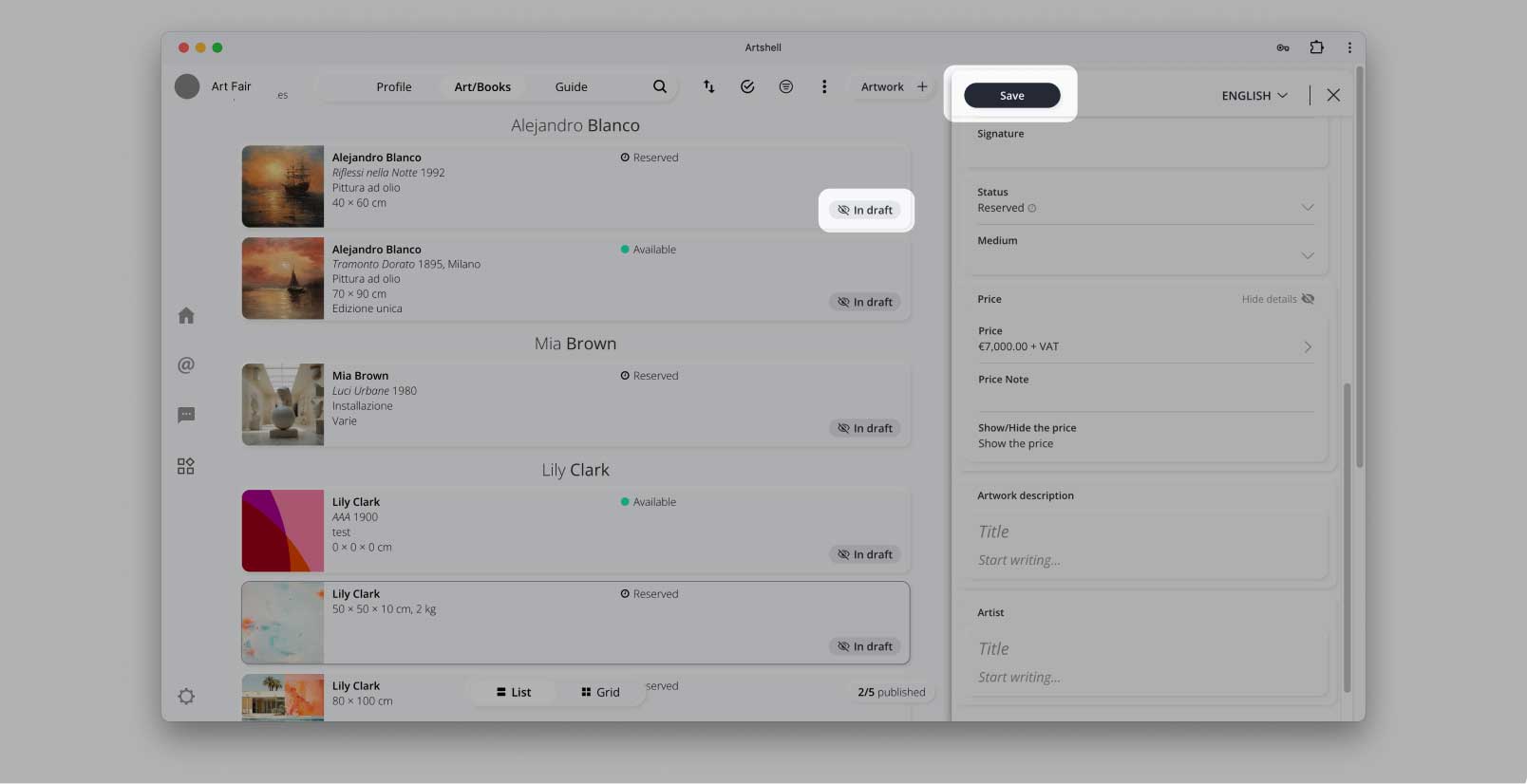Télécharger les travaux
Une fois que vous avez rempli le profil, allez dans la section Œuvres pour télécharger celles que vous souhaitez publier dans le catalogue en ligne de la foire ou consulter en direct pour avoir un aperçu.
4.1 Gérer la section des travaux
Dans la section Œuvres, vous pouvez télécharger les œuvres que vous souhaitez publier dans le catalogue en ligne de la foire, ou les consulter en direct pour les voir en avant-première.
Cliquez sur la section Travaux à droite de la section Profil en haut de votre espace privé.
Une fois à l'intérieur, cliquez sur Opera+ dans le coin supérieur droit pour ajouter un Opera.
Vous avez deux possibilités pour saisir des informations.
- "Importer de ma collection", si vous utilisez déjà Artshell ou si vous avez participé aux éditions précédentes de la foire.
- Choisissez plutôt "Insérer manuellement" pour ajouter les données manuellement. Vous pouvez remplir le formulaire en italien et/ou en anglais en sélectionnant la langue à l'aide des boutons "italien" ou "anglais" en haut à droite.
Une fois la compilation terminée, n'oubliez pas de cliquer sur Enregistrer en haut à gauche du formulaire pour sauvegarder les informations sur le travail.
Une fois enregistrées, les œuvres sont sauvegardées sous forme de brouillon. Activez la commande "Publier dans le catalogue" pour publier l'œuvre dans le catalogue en ligne de la foire. Si vous ne voulez voir que les œuvres publiées, cliquez sur l'icône Filtre en haut à droite et cochez Online > Published.
Pour modifier un onglet de travail, cliquez sur le crayon dans l'aperçu du travail, puis à nouveau sur le crayon en haut de l'onglet.
Pour supprimer un travail, cliquez sur le crayon dans l'aperçu du travail, puis sur les trois points en haut de l'onglet, et choisissez Supprimer (Corbeille).
Répétez ces étapes pour toutes les œuvres que vous souhaitez ajouter.
- Pour accéder à la section travaux, cliquez sur Travaux en haut de la page.
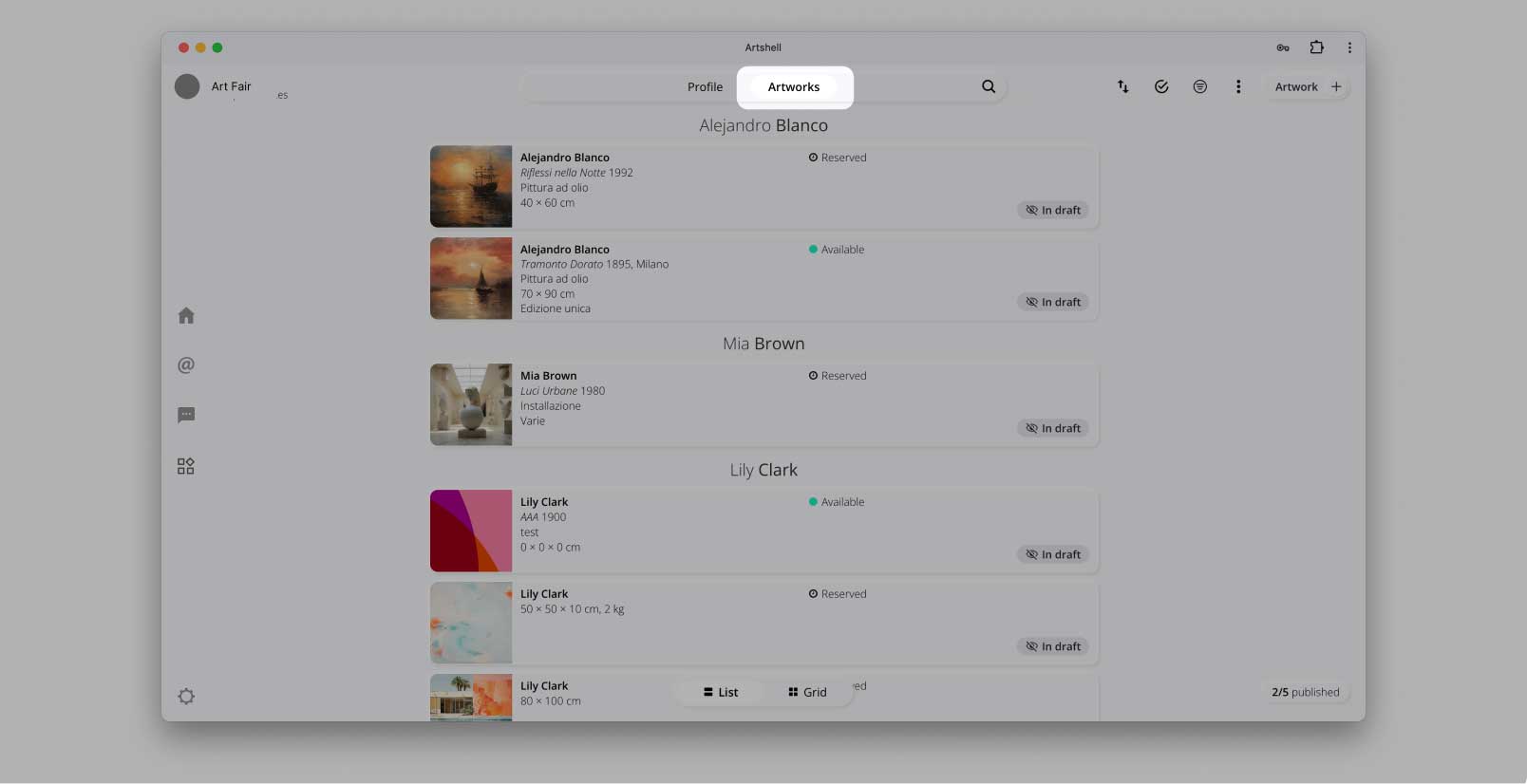
- Ajouter une nouvelle œuvre en insérant ou en important une œuvre.
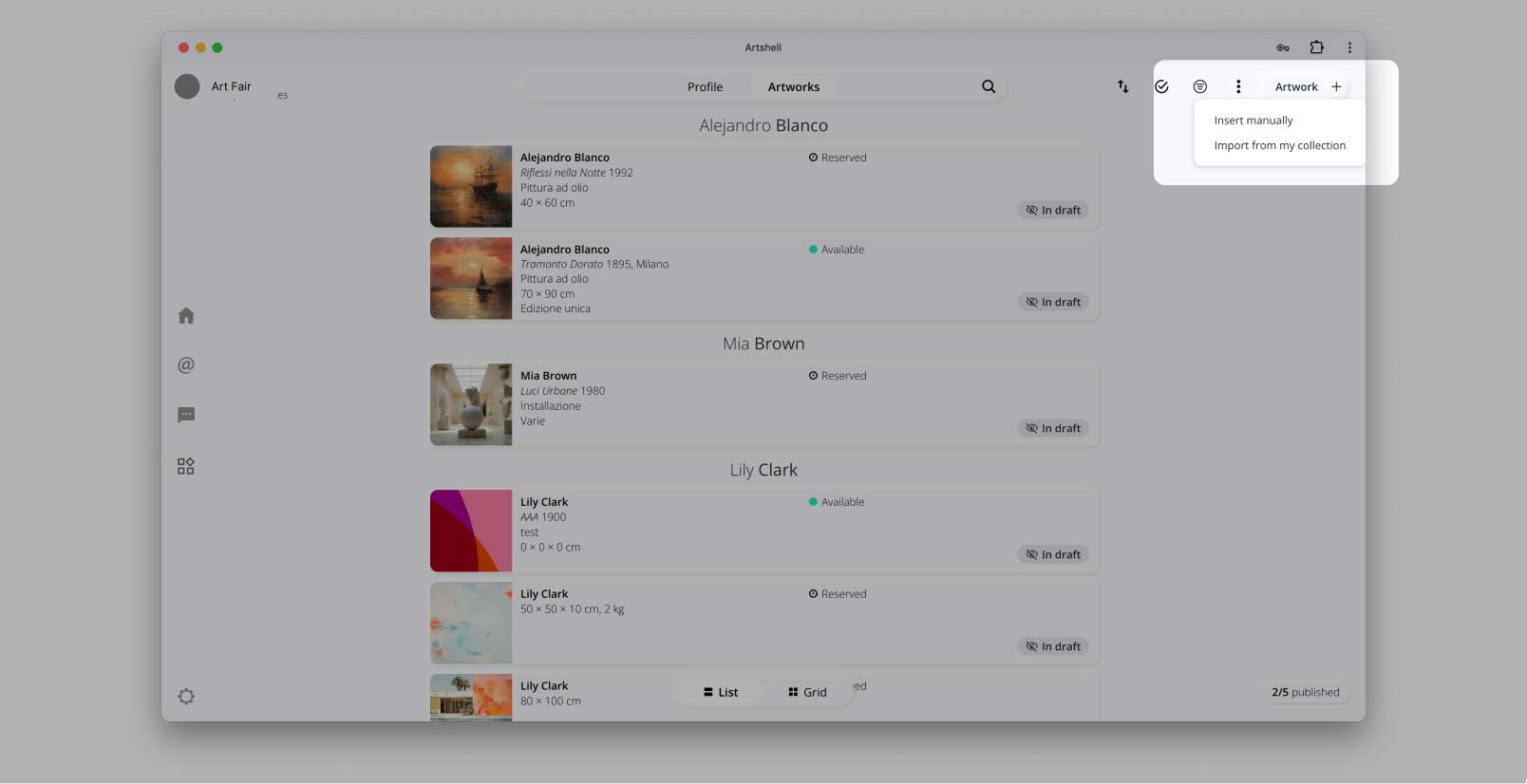
- Remplir et sauvegarder le formulaire de la nouvelle œuvre.
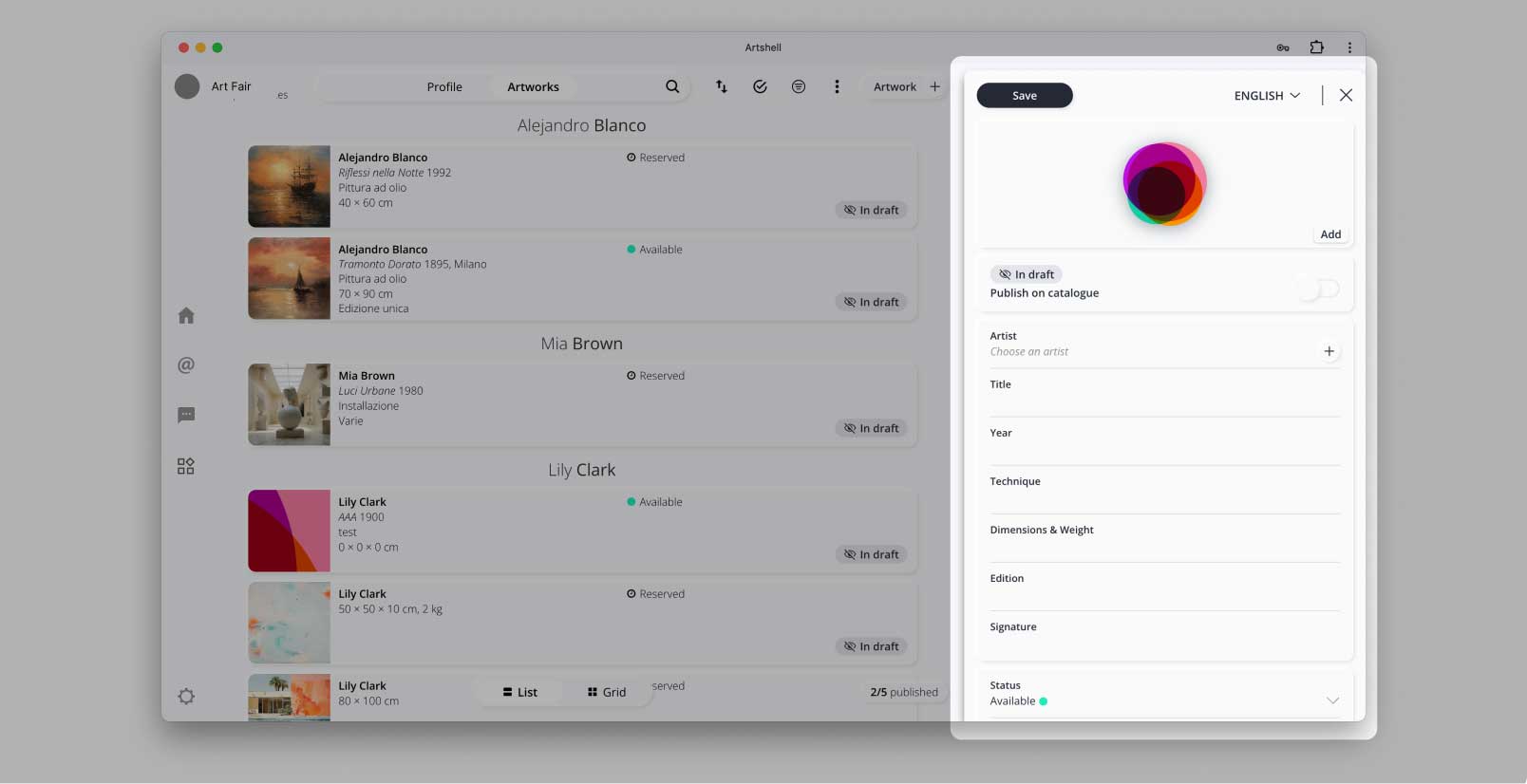
4.2 Images et/ou vidéos de l'œuvre
Vous pouvez télécharger une ou plusieurs images ou vidéos de l'œuvre. Cliquez sur le bouton "Ajouter" pour accéder à la section des médias. À partir de là, vous pouvez télécharger une image en la faisant glisser ou en cliquant sur le symbole "+" pour la sélectionner à partir de votre PC. Une fois l'image téléchargée, cliquez sur l'image, puis sur le bouton "Ajouter" en haut de l'écran pour l'insérer dans l'onglet.
Pour ajouter une vidéo, suivez les mêmes étapes que pour les images, mais cliquez d'abord sur l'onglet "Vidéo" en haut de la page. Si vous souhaitez insérer une vidéo provenant de Vimeo ou de YouTube, vous pouvez utiliser le symbole "lien" situé à gauche, à côté du bouton "+". En cliquant dessus, vous ouvrirez un onglet vidéo dans lequel vous pourrez saisir directement l'URL de la vidéo (par exemple https://vimeo.com/329975063) dans le champ "lien vidéo". Cliquez ensuite sur le bouton "Charger" en haut à gauche. Une fois la vidéo téléchargée, cliquez à nouveau sur la vidéo, puis sur "Ajouter" en haut à gauche pour l'insérer dans l'onglet.
- Cliquez sur "ajouter" dans la boîte de l'image d'opéra et accédez à la section des médias.
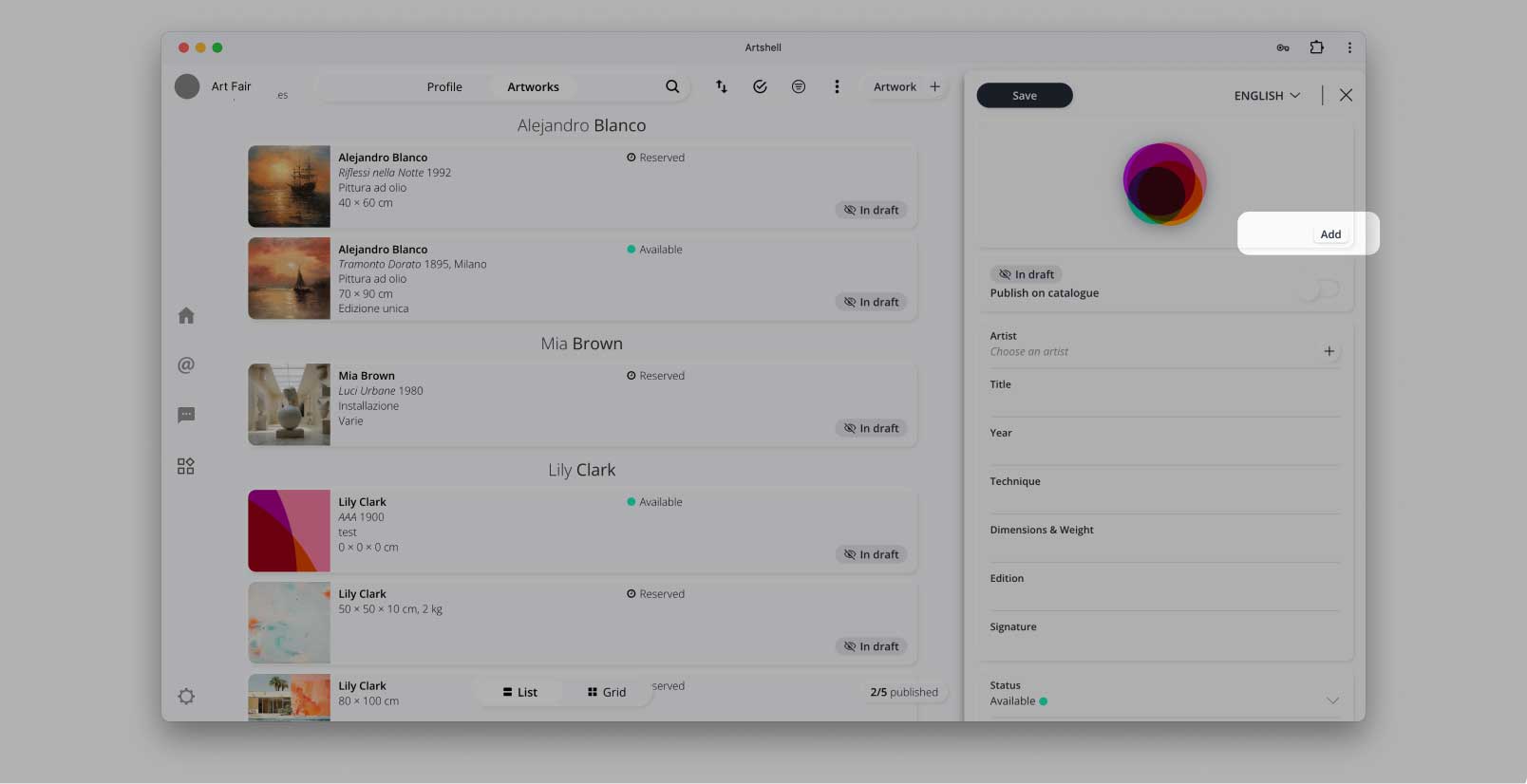
- Glissez-déposez ou ajoutez une image (ou une vidéo) en la sélectionnant sur votre ordinateur.
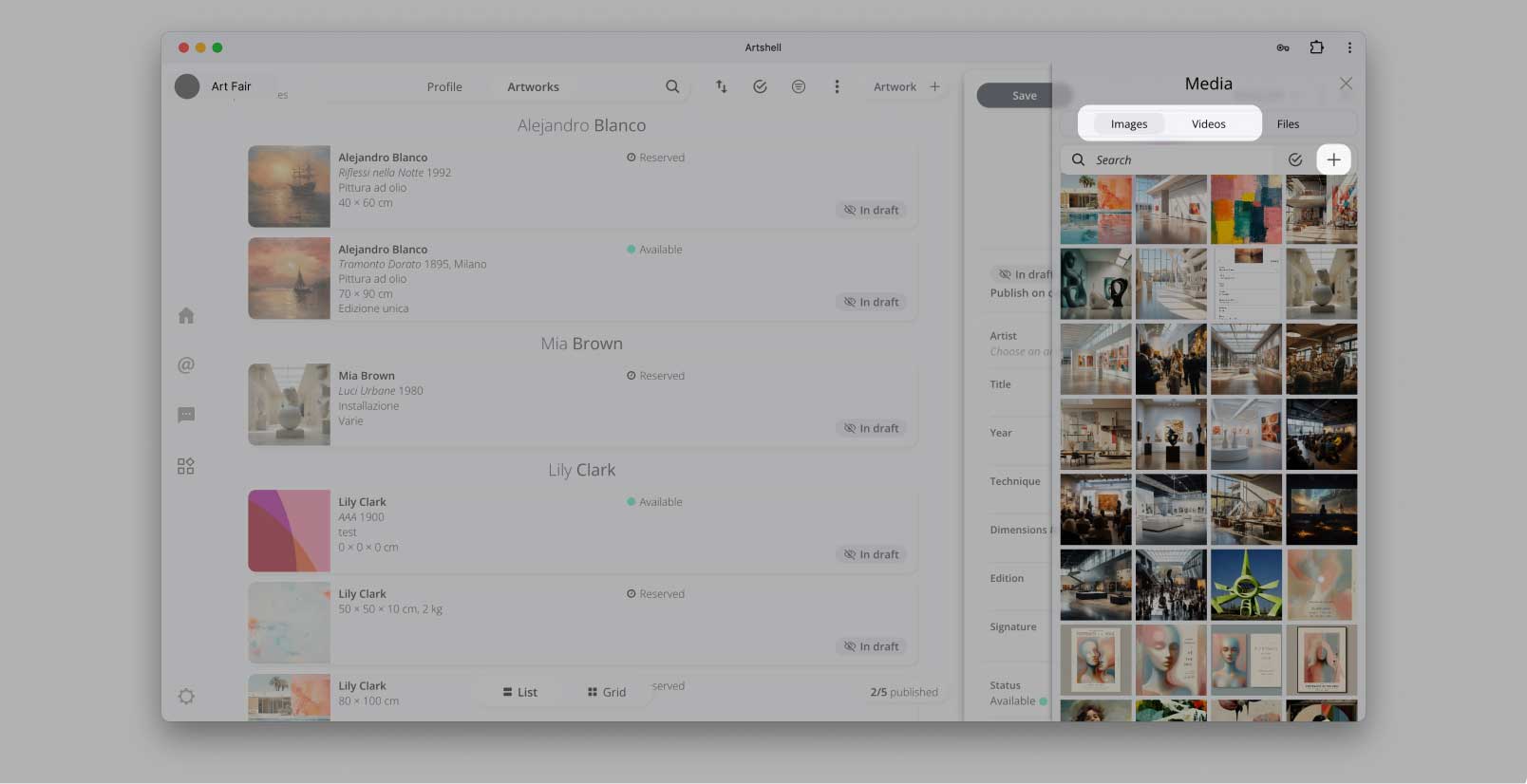
- Confirmez le téléchargement de l'image dans la section médias.
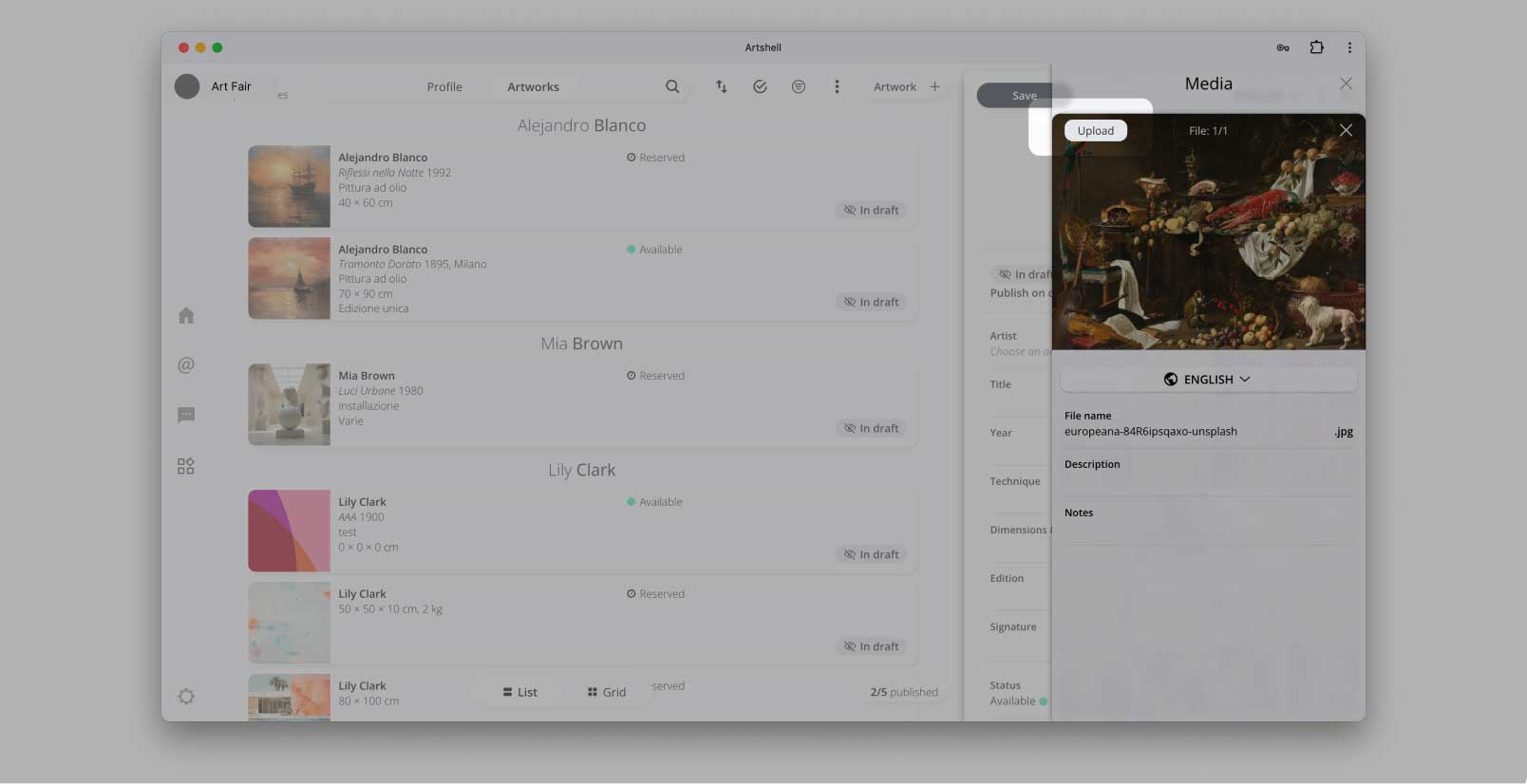
- Sélectionnez et ajoutez l'image à l'onglet.
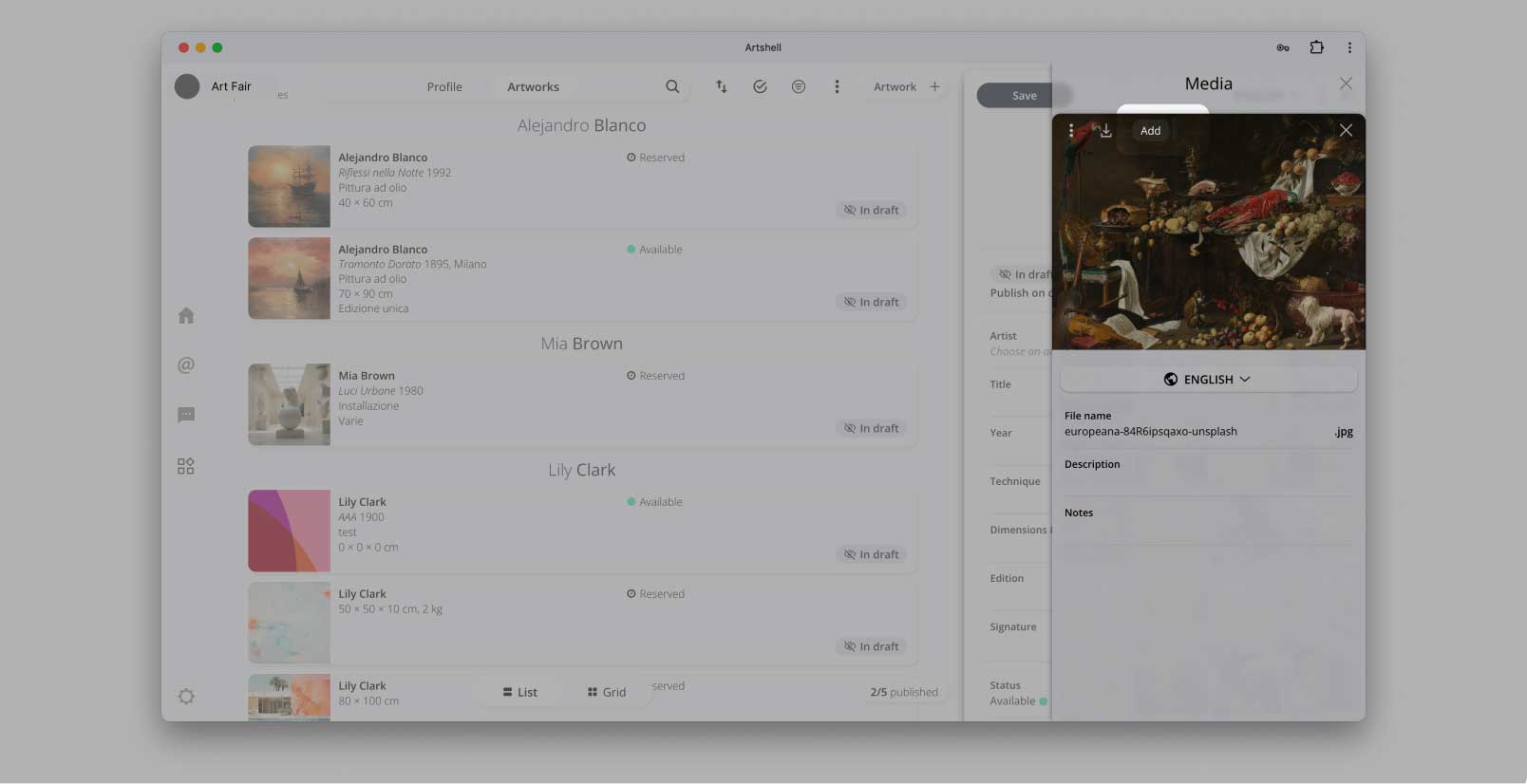
4.3 Nom de l'artiste
- En cliquant sur ce champ, vous verrez les noms des artistes représentés que vous avez créés ou importés pour votre profil. Choisissez le nom de l'artiste dans la liste.
Si l'artiste de l'œuvre que vous téléchargez n'est pas présent parmi ceux déjà inscrits, vous pouvez le créer de toutes pièces : cliquez sur le bouton "+" à droite du champ vide, remplissez l'onglet de l'artiste et cliquez sur "Enregistrer" pour l'ajouter à l'onglet de l'œuvre.
Le nom de l'artiste que vous avez ajouté apparaît également dans la section Artistes représentés de votre profil. Sélectionnez-le avec une coche noire si vous souhaitez le publier en tant qu'artiste représenté sur la page de la galerie de la plateforme de foire en ligne.
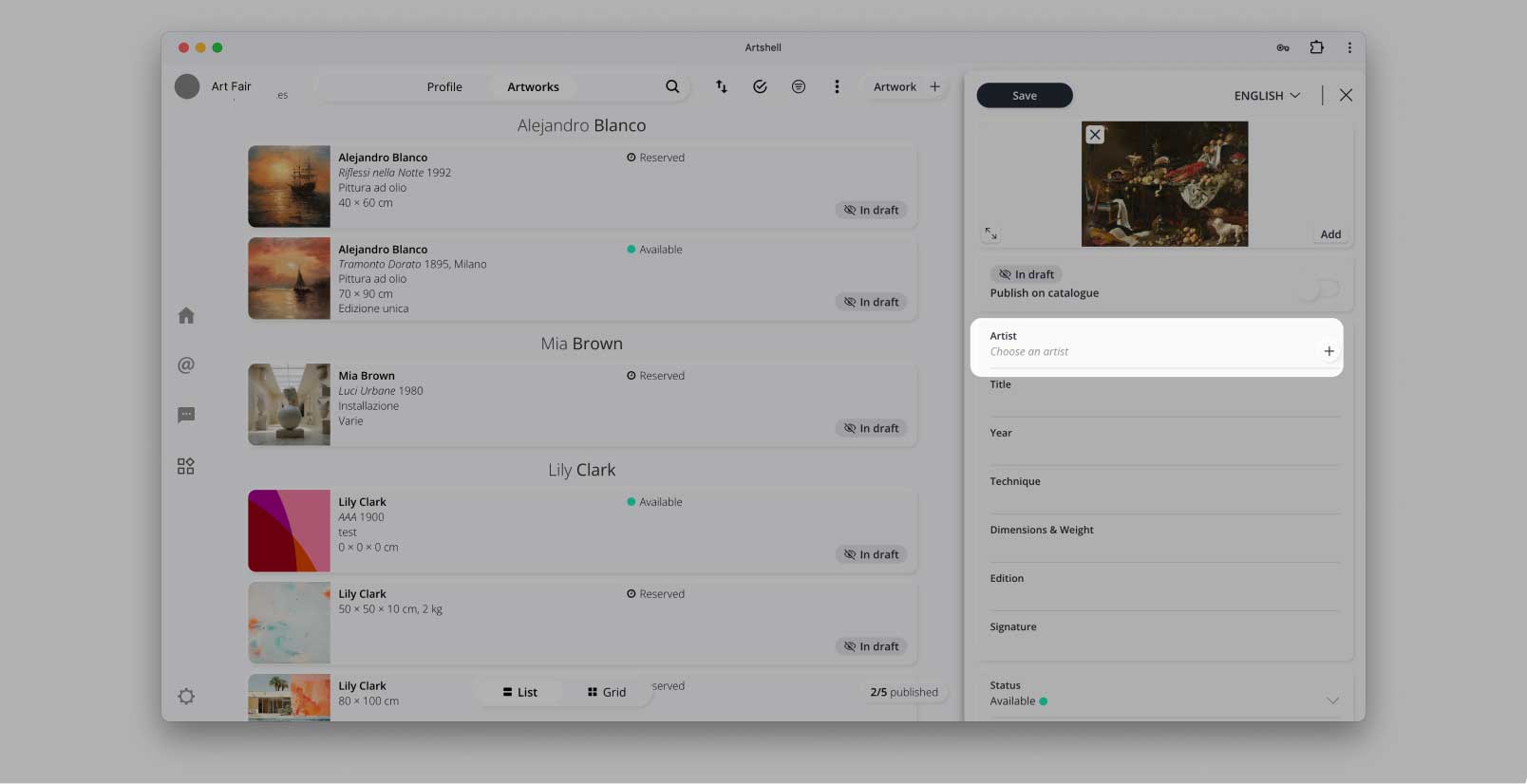
- Remplissez et enregistrez la carte d'artiste qui apparaît dans le dossier de l'œuvre.
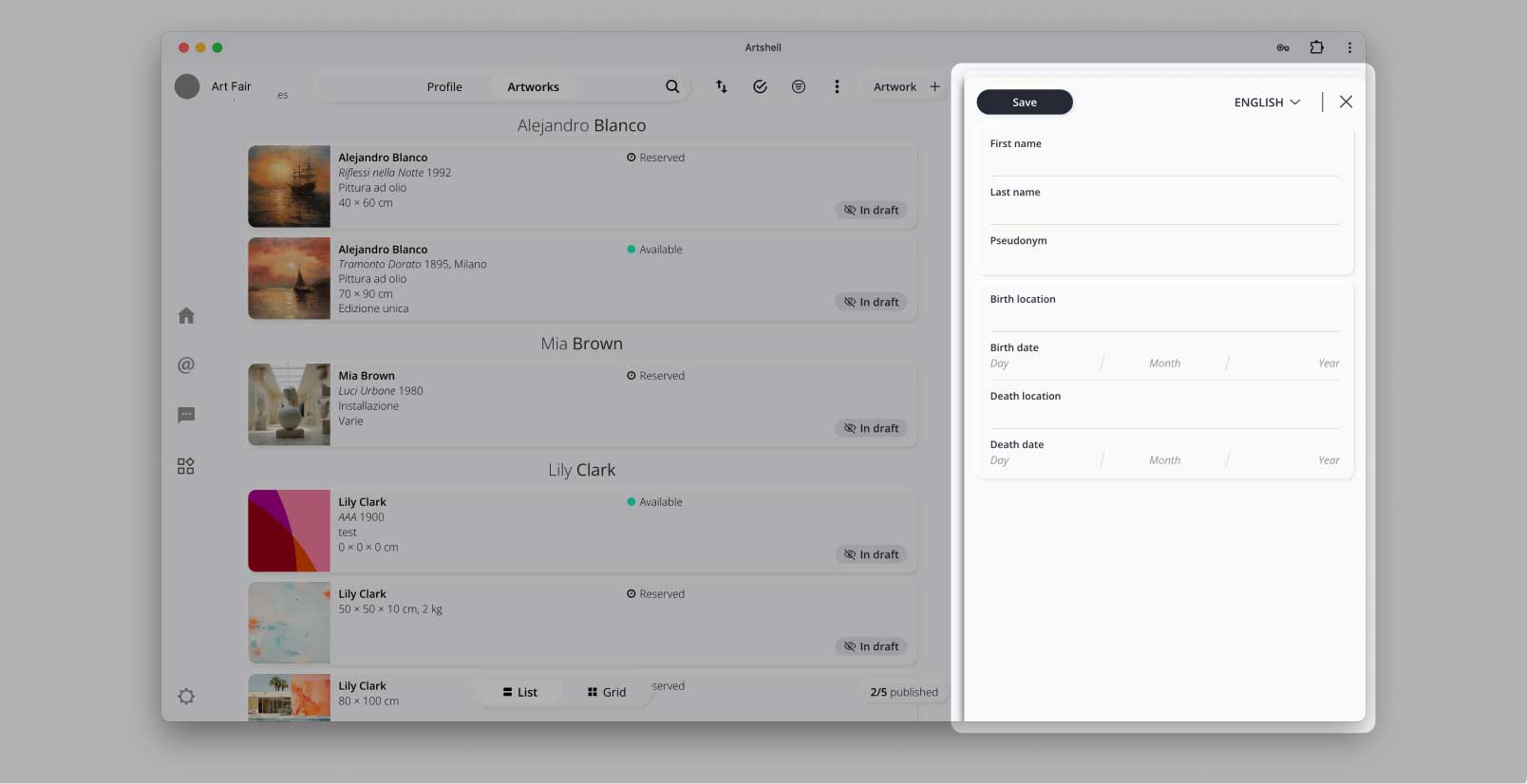
4.4 Détails et prix des travaux
- Cette section est consacrée aux informations sur l'œuvre, telles que le titre, l'année, la technique, la taille, l'édition, la signature, l'état et le support.
N.B. : Si vous entrez le prix et publiez l'œuvre, le prix sera visible dans le catalogue en ligne de la foire. Vous pouvez choisir d'afficher ou non le prix de l'œuvre lors de la consultation de l'aperçu des œuvres.
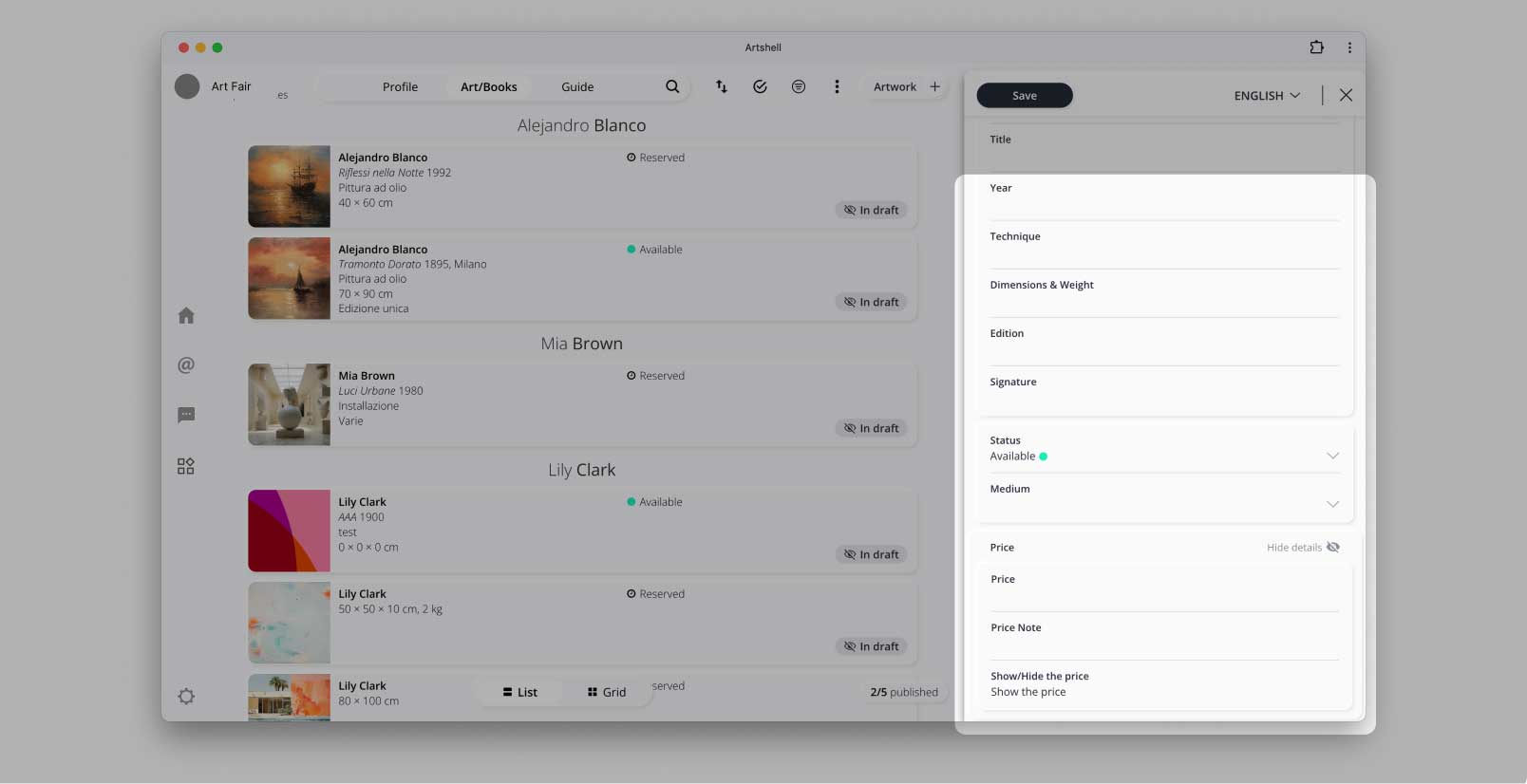
- Le prix est un champ obligatoire. Ajoutez le prix de l'œuvre, indiquez la TVA et, si nécessaire, ajoutez des notes sur le prix. Le bouton Afficher/Masquer le prix vous permet de décider si le prix de l'œuvre doit être affiché dans le catalogue numérique ou s'il doit être masqué.
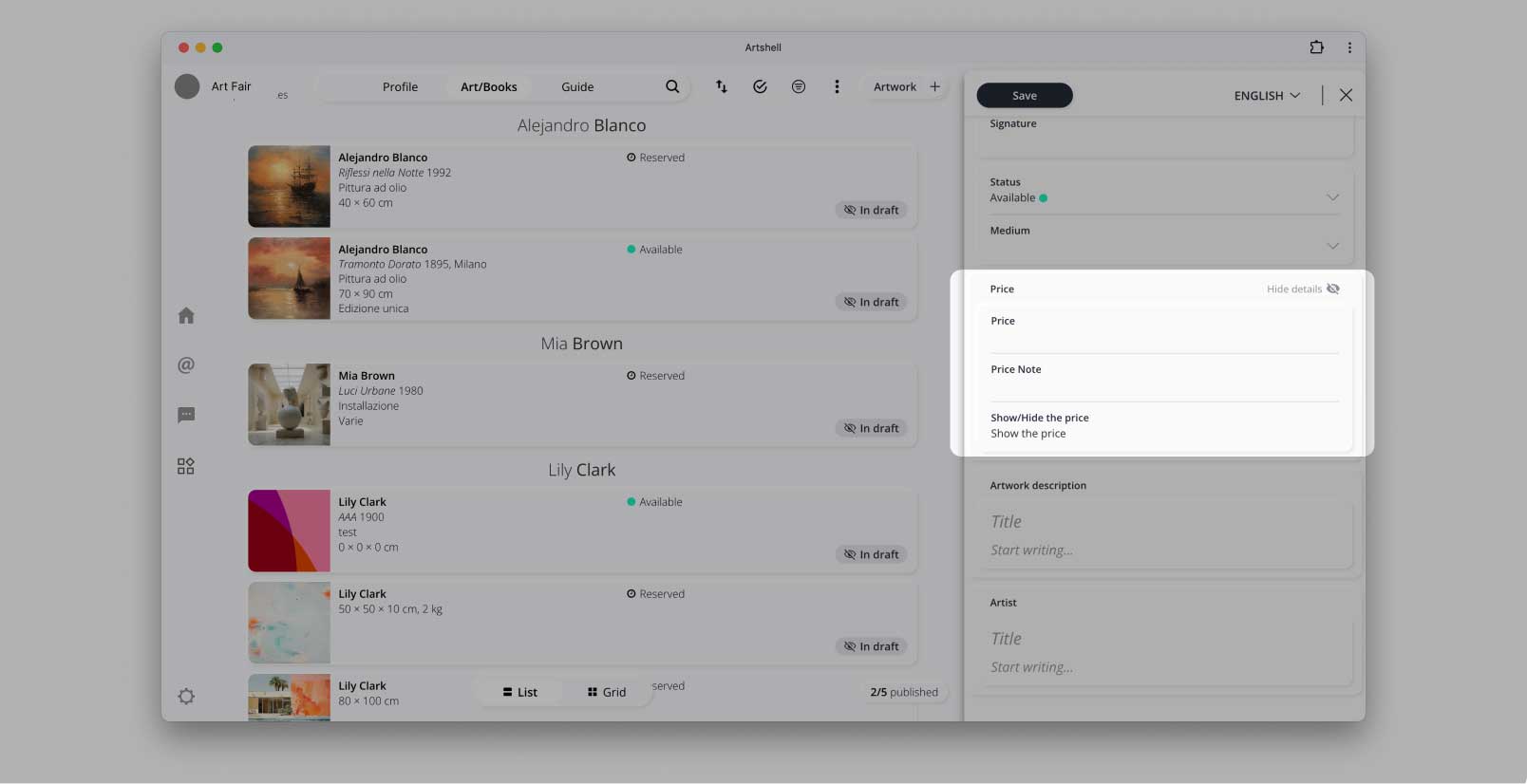
4.5 Description de l'œuvre et biographie de l'artiste
Ces deux champs de texte vous permettent de saisir une description de l'œuvre et une brève biographie de l'artiste. Dans les deux cas, vous pouvez ajouter un titre (facultatif).
N'oubliez pas que vous pouvez remplir le formulaire manuellement en italien ou en anglais, en changeant la langue à l'aide du bouton "Italien" ou "Anglais" situé en haut à droite du formulaire.
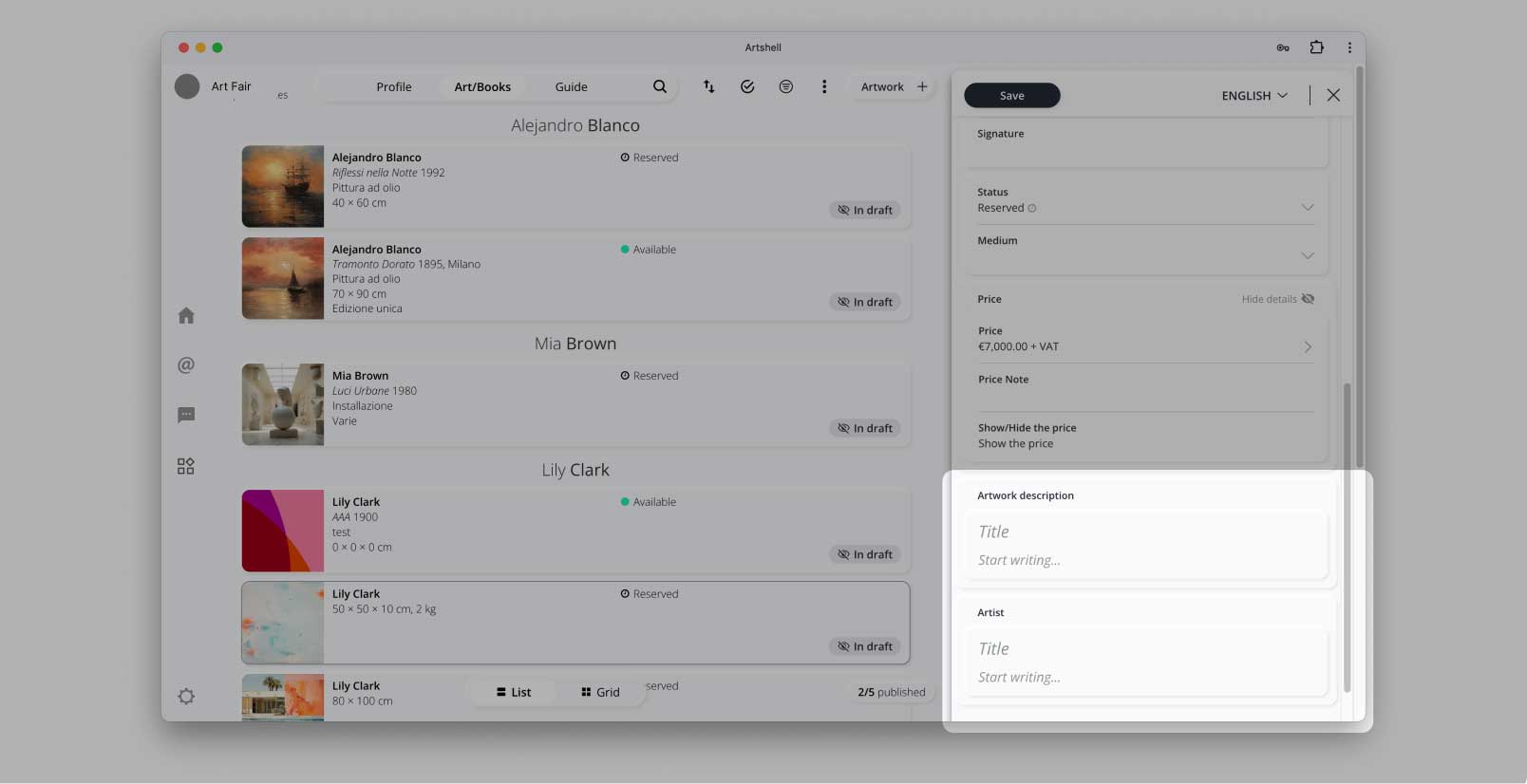
4.6 Sauvegarder la feuille de travail
- Cliquez sur Enregistrer dans le coin supérieur gauche pour enregistrer la carte.
Lors de la sauvegarde, l'Œuvre sera sauvegardée en tant que brouillon (œil barré de gris). Pour publier l'Œuvre, vous devez activer "Publier dans le catalogue" dans l'onglet situé sous le titre de l'Œuvre. L'onglet peut être rempli manuellement en italien et/ou en anglais en changeant la langue à l'aide du bouton italien ou anglais situé en haut à droite de l'onglet. Pour créer d'autres Œuvres, il faut répéter toutes les étapes décrites ici.